同時輸入及格式化文字
Word提供自動化的格式工具讓您可以同時輸入並格式化文字。Word自動圖文集的特色在於它能提供您使用一般常用項目的標準文字,如此一來可節省時間並建立一致的文件格式。例如,當您在文件中插入收件者、結尾辭及郵寄指示,並在自動圖文集中建立重覆使用的文字及片語,像是您的名字、地址、公司名稱及職位名稱,這樣不但可以節省您的時間,並且還會統一文件格式。欲插入內建的自動圖文集項目(例如,信件結語之類的文字),請您按一下
插入 功能表/ 自動圖文集 / 結束語 ,然後選取您想插入的結束語(例如,Respectfully yours);您也可以利用 自動校正 對話方塊中的 自動圖文集 標籤來建立個人化的自動圖文集項目。例如,您可以為高登園藝公司負責人草本龍建立自動圖文集項目。一旦儲存了新的自動圖文集項目,您可以輸入「草」,工具提示將會顯示「草本龍」(您可按一下 Enter 插入),然後要將自動圖文集的項目插入到文件中,再按一下 Enter 鍵並繼續輸入,如果您不要插入自動圖文集項目(也就是說,如果您想插入其他名稱),只要按一下 空格鍵 再繼續輸入即可。除了自動化輸入文字之外,Word也可以在您輸入時使用稱為
自動格式設定 的功能來自動格式化文件。例如,除了手動跨頁畫底線外,您也可以輸入幾個等號(=)或減號(-),當您輸入連續三個等號並按一下 Enter 鍵,Word會建立一個雙框線;當您輸入三個連續的減號並按一下 Enter 鍵,Word會建立一條單框線。除了一般常用的字及片語,也可以插入符號,特殊字元、日期及時間。某些文件會需要特殊字元或符號,例如,度量的符號
 或是著作權符號
或是著作權符號 。如果您所建立的文件與時間有關聯性時,可以插入現在的日期及時間。甚至可以選擇Word在您開啟文件時更新日期及時間。Word會以電腦內部的行事曆及時鐘時間作為基準來源。
。如果您所建立的文件與時間有關聯性時,可以插入現在的日期及時間。甚至可以選擇Word在您開啟文件時更新日期及時間。Word會以電腦內部的行事曆及時鐘時間作為基準來源。當您輸入某些資訊,像是日期及時間、個人姓名、地點、電話號碼或最新Microsoft Outlook電子郵件收件者等等,Word會辨識資料並在文字底下顯示虛線和
智慧標籤 。智慧標籤會提供一般執行工作相關資訊的選項,例如,您可以在Microsoft Outlook聯絡人清單中加上您剛在Word輸入的姓名及地址。方法很簡單,您可以在文件中指向名稱,按一下 智慧標籤動作 鈕/ 新增至聯絡人 即可。
智慧標籤執行
在練習中,您將會學習如何在文件中插入裝飾性的符號,插入一個Word提供的標準的結束語,建立自動圖文集項目並將它插入文件中,再來則是使用自動格式設定的快顯功能表增加雙框線,您也將利用智慧標籤插入日期及檢查動作。

範例檔案
- 在一般工具列中按一下

開啟舊檔
| Wingdings字型是一組特殊的字元、形狀、符號及指紋大小的圖形,您可以插入文件中來增強您想傳送的訊息的吸引力,下列是Wingdings字元組的一些範例:4 |
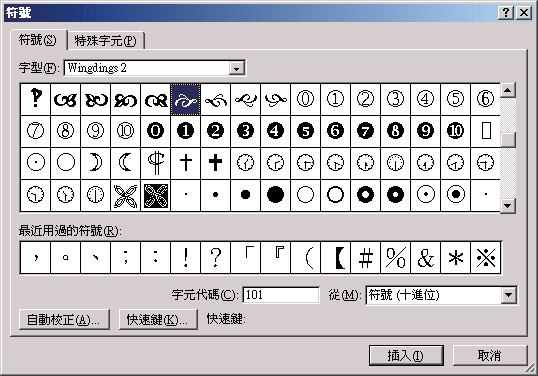
| 符號對話方塊 |
| 您可能要移動 符號 對話方塊,您才可以看到文件頂端,要移動對話方塊,往下拖曳 符號 對話方塊的標題列到視窗的右邊。 |
裝飾性的符號插入到文件標題底下。
顯示第二個裝飾性符號。
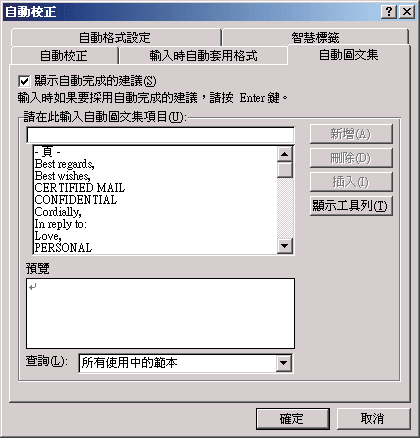
| 自動校正對話方塊 |
請您關閉 自動校正 對話方塊,同時「高登園藝公司 草本龍」會儲存到自動圖文集項目中。

| 「高登」工具提示 |
| 自動校正選項 鈕會提供您剛插入的自動校正框線的相關選項,您可以選取移動外框,停止自動校正框線選項,或開啟 自動校正 對話方塊,也可在此對框線做進一步的修改。 |
目前沒有修改的必要。

智慧標籤執行
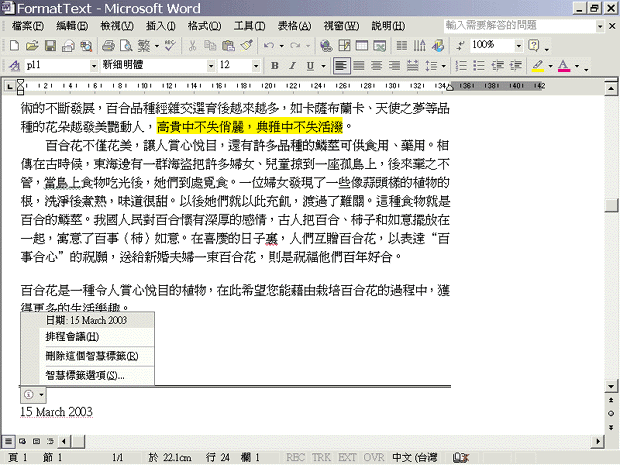
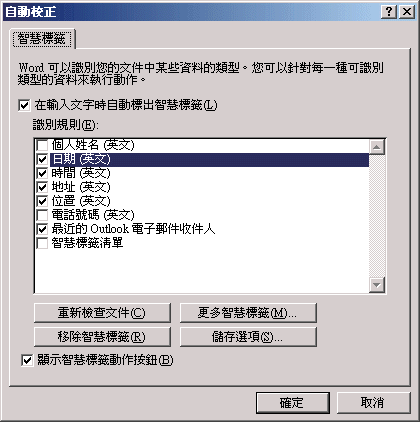
您可以利用對話方塊來開啟或關閉智慧標籤功能。但請您現在不要關閉這項功能。

儲存檔案

關閉視窗
Copyright1997-2001 SoftChina Corporation. All rights reserved.

